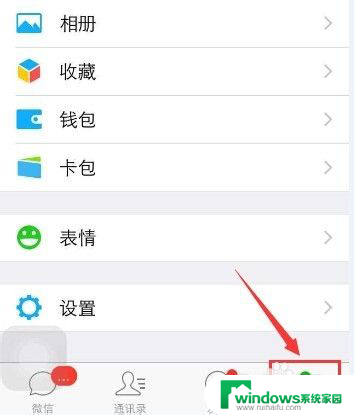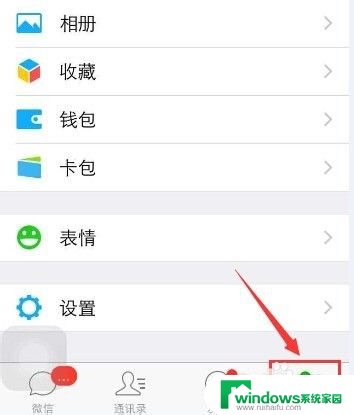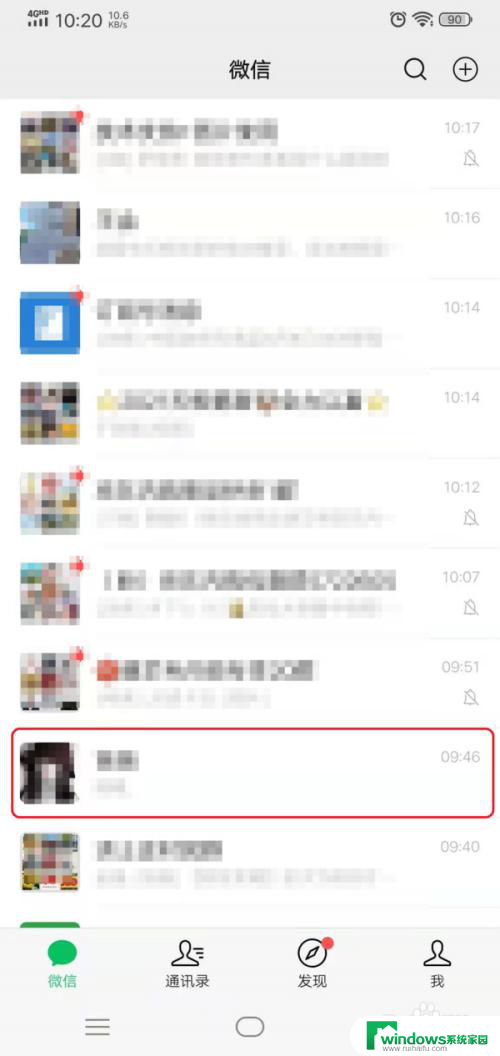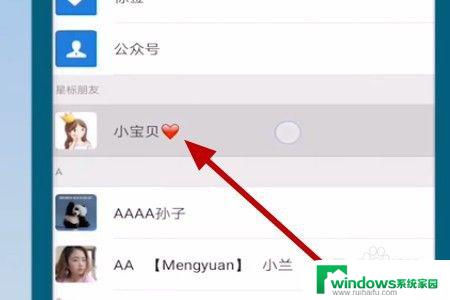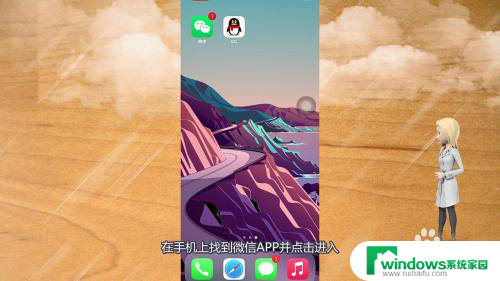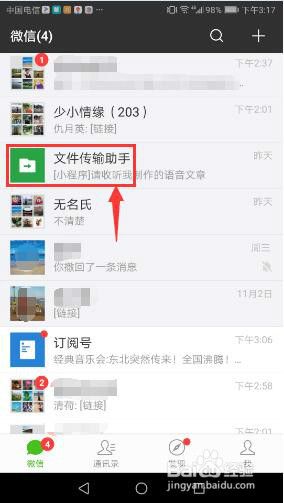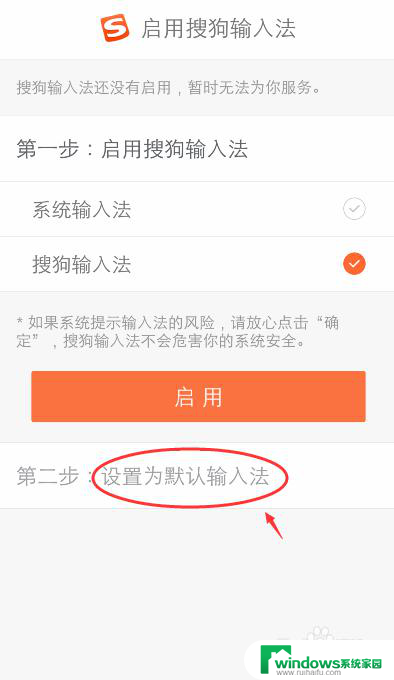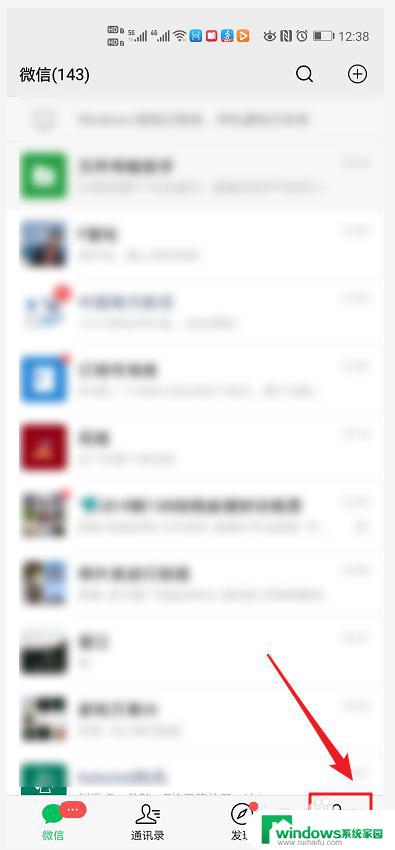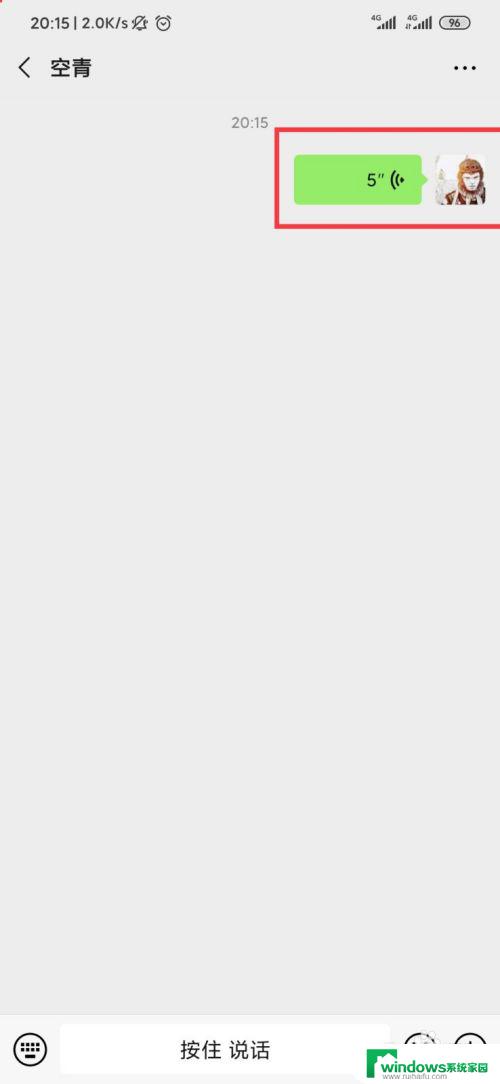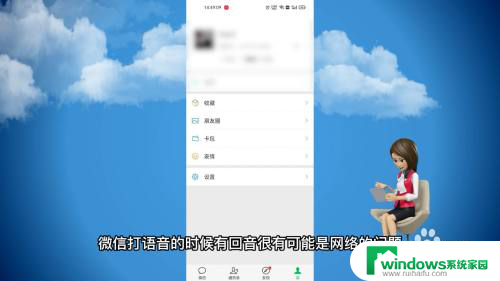微信怎么设置免打扰语音通话 微信语音通话邀请免打扰功能设置教程
更新时间:2024-08-16 15:34:37作者:xiaoliu
在日常生活中,我们经常会收到各种来电和信息,有时候可能会因为一些特殊原因需要设置免打扰功能,而在微信中,除了可以设置免打扰模式来屏蔽文字消息外,还可以设置免打扰语音通话功能,让您在需要静心工作或休息时不被打扰。接下来我们就来详细了解一下微信语音通话邀请免打扰功能的设置教程。
操作方法:
1.打开微信,进入微信,点击【我】
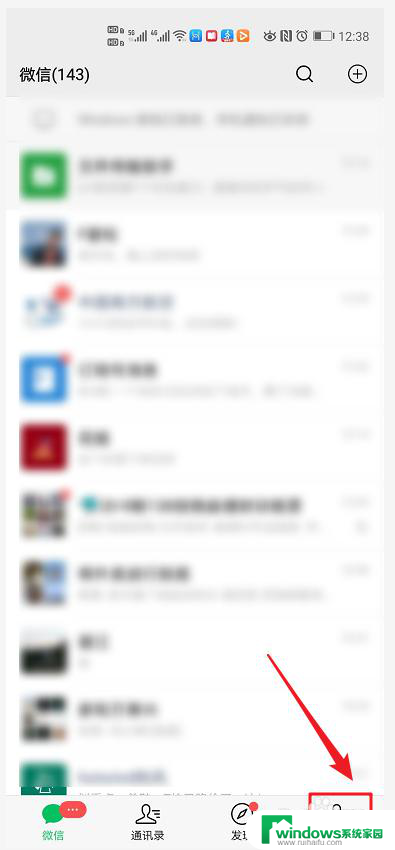
2.跳转至我的页面,点击【设置】
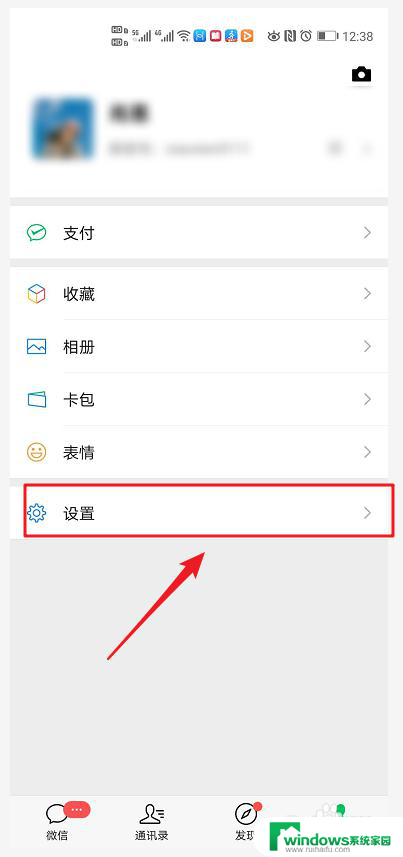
3.进入设置页面,点击【新消息提醒】
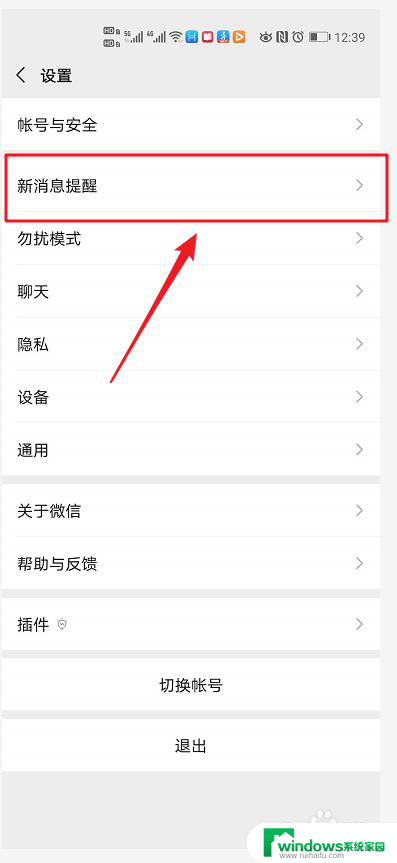
4.进入新消息提醒页面,点击【语音和视频通话邀请】
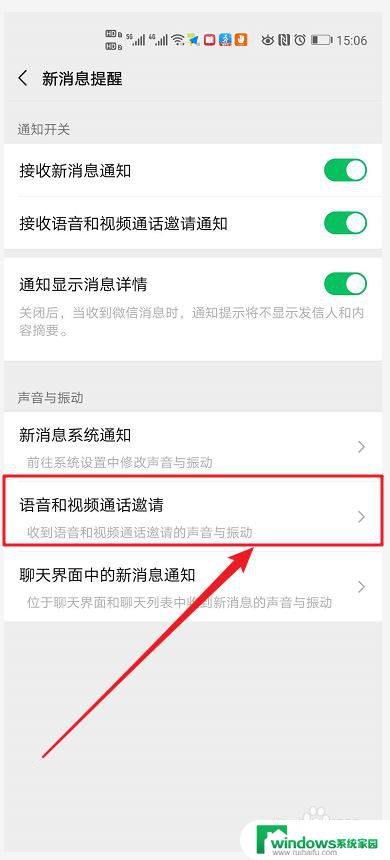
5.进入通知管理页面,点击开启【免打扰】。开启成功后,在手机开启免打扰后,可继续接收语音和视频通话邀请通知。
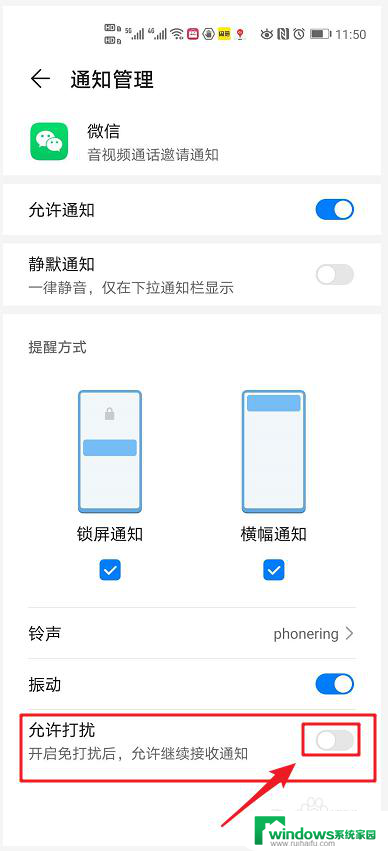
以上就是关于如何设置微信免打扰语音通话的全部内容,如果你遇到这种情况,可以根据我提供的方法来解决,希望对大家有所帮助。